Kuidas ja kuidas avada XPS -vormingus faile

- 3073
- 502
- Ross Erdman
Väga sageli esitavad võrgukasutajad küsimuse ühe või teise vormingu kohta neile tuttav. Üks neist on XPS -vorming. Mitte paljud inimesed ei tea, kuidas see töötab ja mille jaoks on ette nähtud. Kui olete üks neist inimestest, siis on see artikkel eriti teie jaoks.

Töötage failidega XPS -laiendiga.
Mis see vorming on
Algselt töötas XPS -i laienemise välja Microsoft. See on avatud fikseeritud graafiline vorming, mis näitab dokumendi prototüüpe, mis põhinevad XML summutamisel. Mõnikord tõmbavad kasutajad paralleeli tema ja PDF -i vahel, kuna nad on mehhanismis väga sarnased. Kuid endiselt arvatakse, et see laiendus on kõigi opsüsteemide standard. Seetõttu ei tohiks alustamisel raskusi tekkida, kuid väärib märkimist mõne peensusega.
Kuidas avada XPS
On palju erinevaid programme, mis avavad Windowsis XPS -i ja mitte ainult. Põhimõtteliselt saavad peaaegu kõik programmid seda teha, mis võib avada PDF -vormingu. Avamisel teisendavad nad XPS -i PDF -ks ja kuvavad tulemuse. Räägime neist üksikasjalikumalt.
- STDU vaataja. Esiteks, inimesed, kes küsivad küsimust, kuidas seda laiendit avada, tahaksin soovitada stduu vaatajat. See kompaktne programm suudab käivitada mitmesuguseid. 1. versioonile.6. utiliit oli täiesti tasuta.
- Klõpsake vasakul asuva avatud kausta ikooni, esimene embleem (avage fail).
- Valige dirigendis vajalik dokument.
- Programmiaknas näete faili teksti.
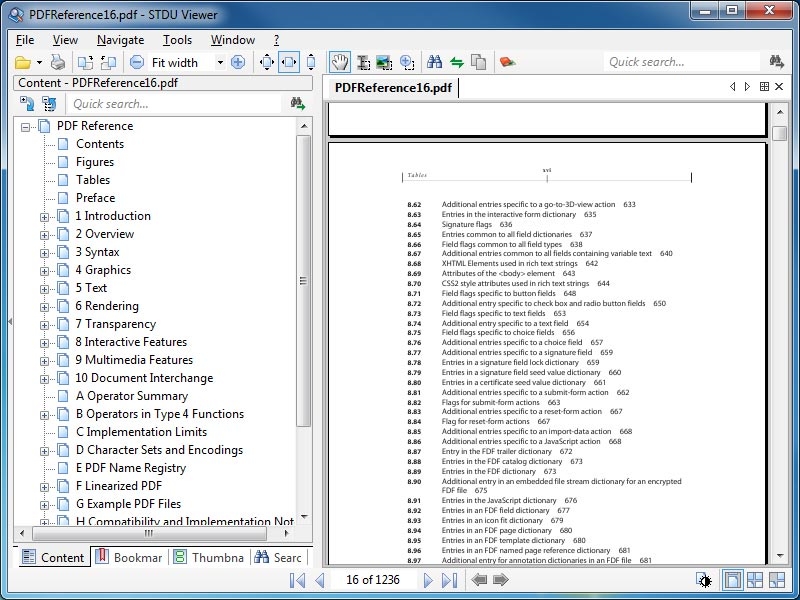
- XPSViewer. Selles rakenduses olete saadaval mitte ainult vaatamisfunktsiooni, vaid ka erinevate tekstivormingute teisendamine teiseks. XPSViewer sobib kõigi opsüsteemide omanikele. Väärib märkimist, et see tarkvara on täiesti tasuta.
- Klõpsake uue faili ikooni, mis on teksti all.
- Leidke soovitud fail ja avage see.
- Nüüd saate vaadata avatud dokumenti.
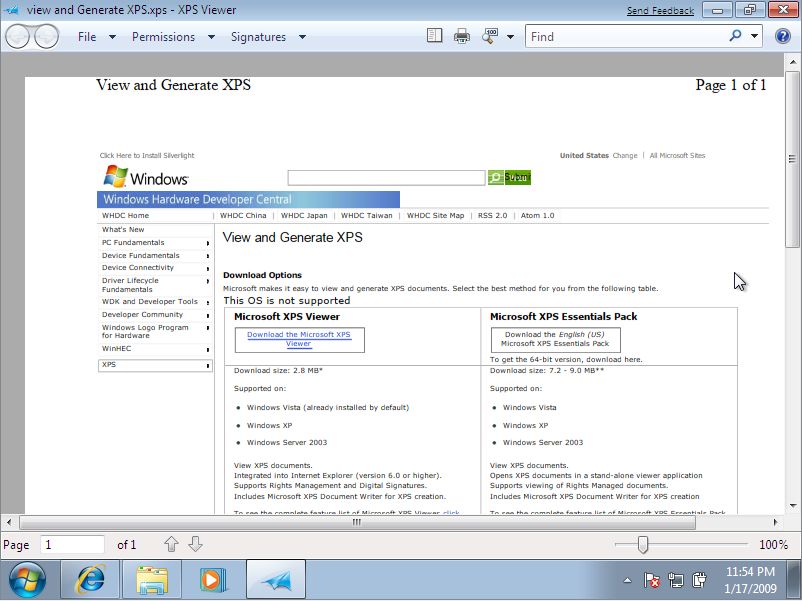
- Sumatrapdf. Ainulaadne vaataja, kes toetab erinevaid tekstipikendusi. Kõigi OS -i versioonid on saadaval. Kasutajate jaoks väga mugav tänu võimalusele kasutada kontrollimiseks võtmekombinatsioone.
- Klõpsake nuppu "Avage dokument" või valige see enim vaadatud loendist.
- Leidke juhtkonnast vajalikud andmed ja käivitage need.
- Ava toimub SumatrapDF -aknas.
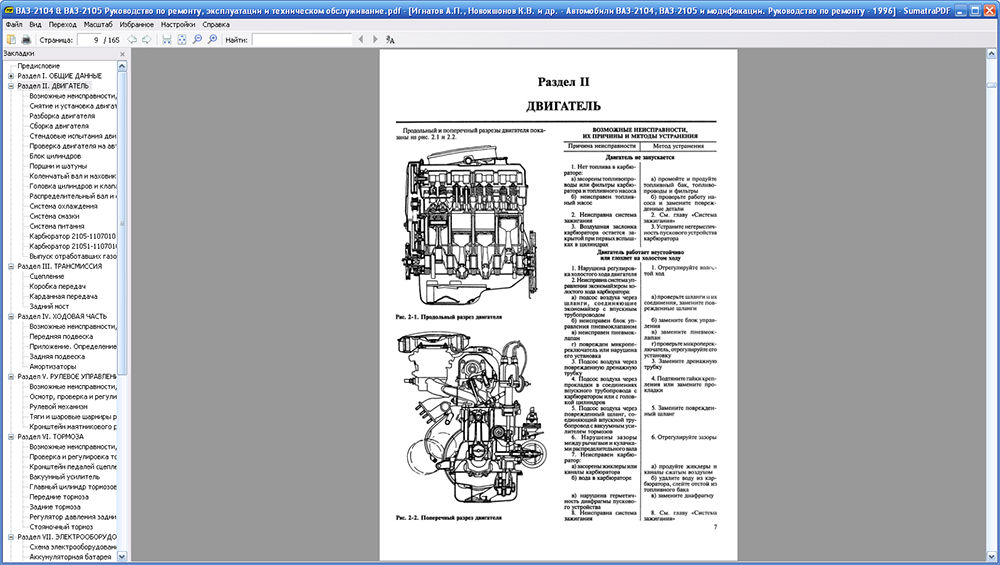
- Hamster PDF -lugeja. See utiliit on ka lugeja, kuid toetab ainult 3 vormingut. Tema meeldiv liides on väga sarnane Microsoft Office'iga. Hamsteri pdf -lugejat on väga lihtne kasutada.
- Klõpsake "Kodu", klõpsake nuppu "Ava". Soovi korral saate kasutada klahvi Ctrl+O.
- Leidke ja avage soovitud dokument.
- Vaade viiakse läbi programmiaknas.
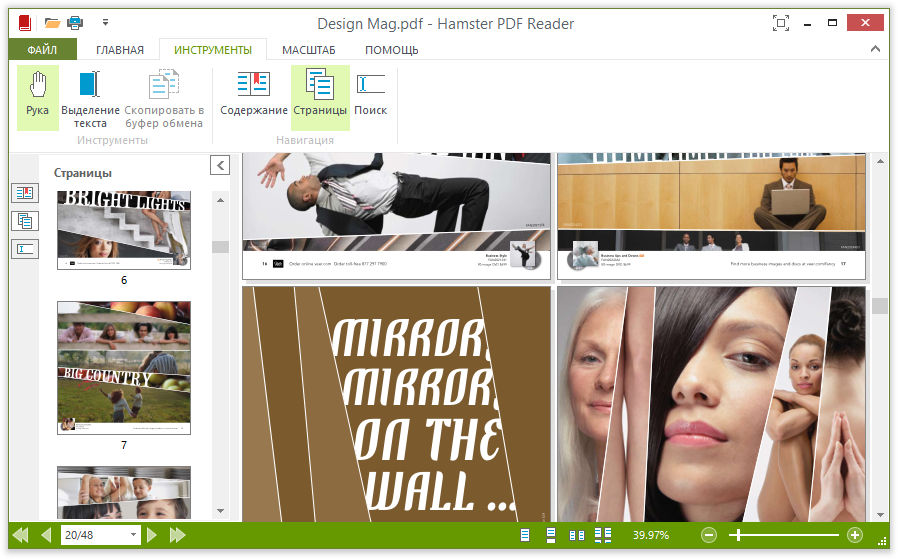
- XPS vaatamisriist. See on sisseehitatud Windowsi rakendus, mis töötab täielikult Windows 7 OS -is ja teises uuemas. Seal leiate sõnu, liigute kiiresti ümber teksti, muutke skaalat ja palju muud.
- Pärast "vaatamisriistade" avamist minge paneelile "File".
- Otsimiseks kasutage Ctrl+O võtmekombinatsiooni.
- Leidke ja käivitage vajalik materjal.
- Nüüd saate kõik ülaltoodud toimingud teostada dokumendis.
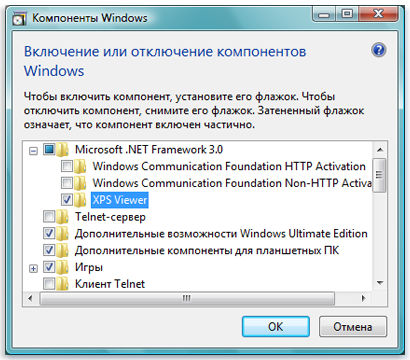
Kuidas XPS -faili redigeerida
Seda tüüpi failide redigeerimiseks on vähe tööriistu, vähemalt Windowsi jaoks. Üks põhja on NIXPSi redigeerimise programm. Selle spetsialiseerumine on see vorming.
Selle kasulikkuse funktsionaalsus sisaldab paljusid tööriistu. See on võimeline avama faile, ühendama mitu faili üheks, muutke teksti ja kogu investeeringut, näiteks graafikat. Ka selles programmis saate objekte lisada või kustutada, samuti teisaldada teise kohta. Vajaduse korral saab programm salvestada faili PDF -vormingus, see tähendab muundurina.
NIXPS -i redigeerimise programmis on ainult üks puudus - see on üsna vana, nii et probleem võib ilmneda selle turuletoomisega kaasaegsetes süsteemides.
On veel üks sarnane programm - Danet Studio. Selle võimalused on sarnased NIXPS -i redigeerimise võimalustega, kuid on ka täiendavaid. Näiteks saab see programm teisendada dokumendi teksti kõneks ja salvestada helifaili vormis.
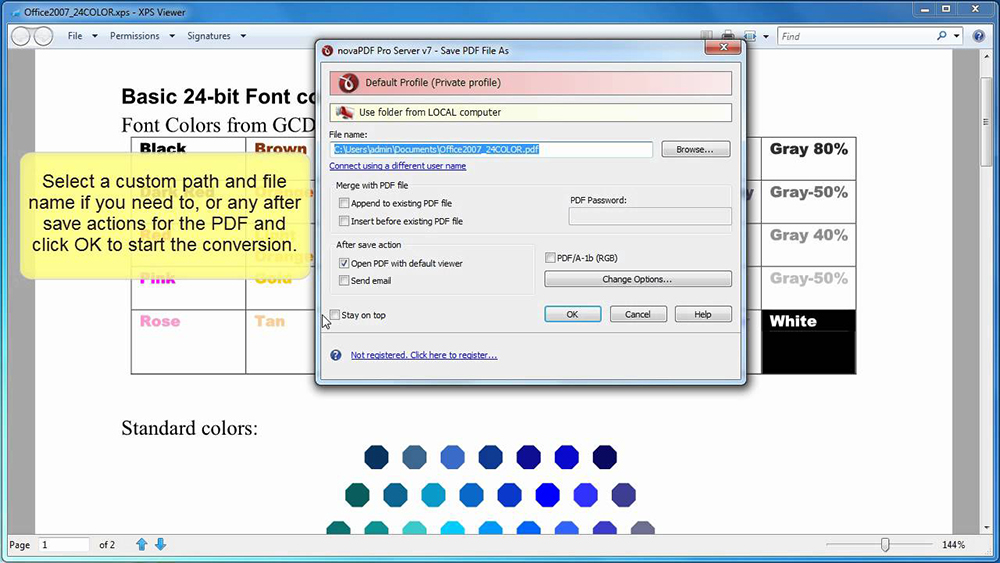
Muudeks vorminguteks teisendamine
Windows 8 -l on üks funktsioon. Probleem on selles, et see OS kasutab OXP -de laienemist, mida käesolevas artiklis kirjeldatud programmid ei suuda näidata. Seetõttu tuleks selle lahendamiseks OXP -d teisendada toetatud vormingusse, kasutades sellist utiliiti nagu Microsoft XPSConverter.
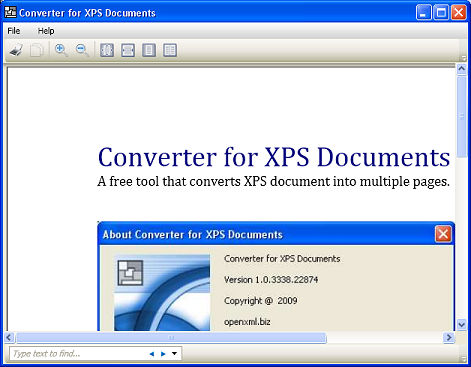
Kui teil pole võimalust selle programmi abil faili teise vormingusse üle kanda, võite kasutada veebimuundurit või Danet Studio. XPS -i teisendamiseks PDF -i saate kasutada tarkvara XPSViewer, millest rääkisime natuke kõrgemale.
Kuidas printida XPS -faili
Kui soovite printida XPS -dokumenti, saate selle rakenduse jaoks kasutada, mis saab selle luua (Danet Studio, NIXPS EDIT). Trükitud dokumentide tüüp on absoluutselt sama, mis ekraanil. Minge paneelile "File" - "Print", kus vajadusel tähistage vajalikud sätted, siis printige dokument rahulikult.
Kuna saate selliseid dokumente avada PDF -iga, saate neid kasutada. Pärast vormingute teisendamist kuvavad nad ekraanil dokumenti, mille järel pole seda keeruline printida.
Nii et kohtusite sellise vorminguga nagu XPS. Seda saab vaadata nii spetsiaalsete programmide abil, mille peamine peamine meie artiklis lammutati kui ka veebiteenuste abil. Kui teate muid häid rakendusi selle laienduse avamiseks, siis jagage nende kohta teavet kommentaarides.
- « Mida teha, kui telefoni aku on laadimise lõpetanud
- Digitaaltelevisiooni antenni T2 installimine ja konfigureerimine »

